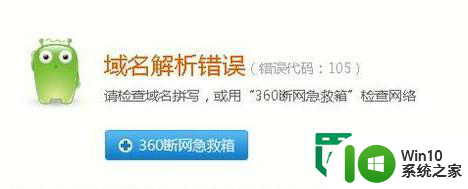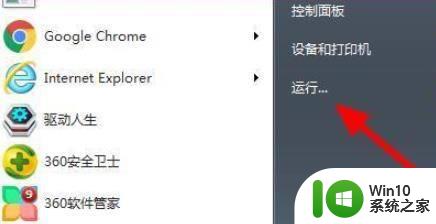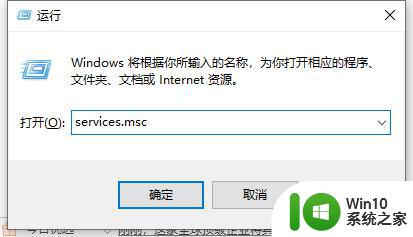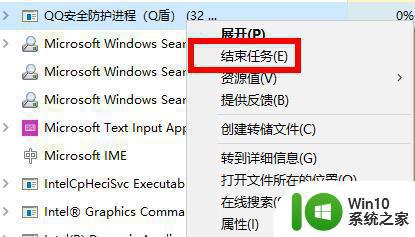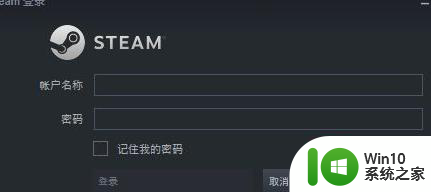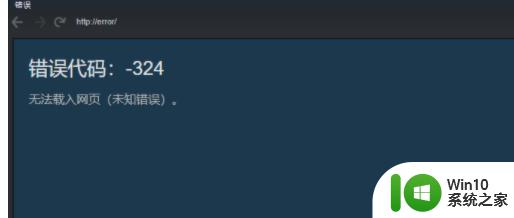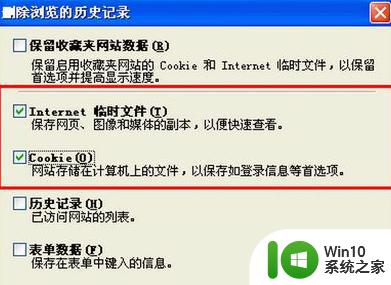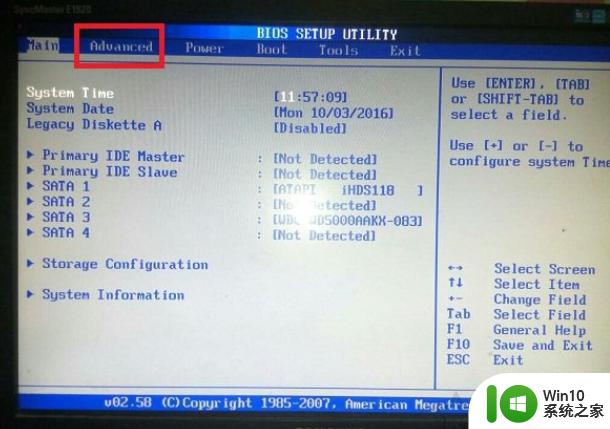电脑弹出错误代码0xc0000005的修复方法 电脑弹出错误代码0xc0000005如何解决
我们在操作电脑的过程中总会遇到各种各样的问题,错误提示算是比较常见故障之一,一般大家会根据提示的代码来修复。最近许多网友留言说电脑启动程序弹出0xc0000005错误,关机重启都无法解决,怎么办?大家可以打开注册表来设置一下,下面教程和大家细说一下电脑弹出错误代码0xc0000005如何解决。
具体方法如下:
1、win+R快捷键打开运行对话框,输入regedit命令,回车。
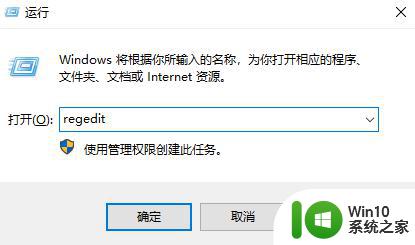
2、打开注册表编辑器,将以下路径:HKEY_LOCAL_MACHINE\SOFTWARE\Microsoft\Windows\CurrentVersion\Explorer\ShellExecuteHook复制到路径栏下。回车。保留正常键值{AEB6717E-7E19-11d0-97EE-00C04FD91972}, 将其他的删除。
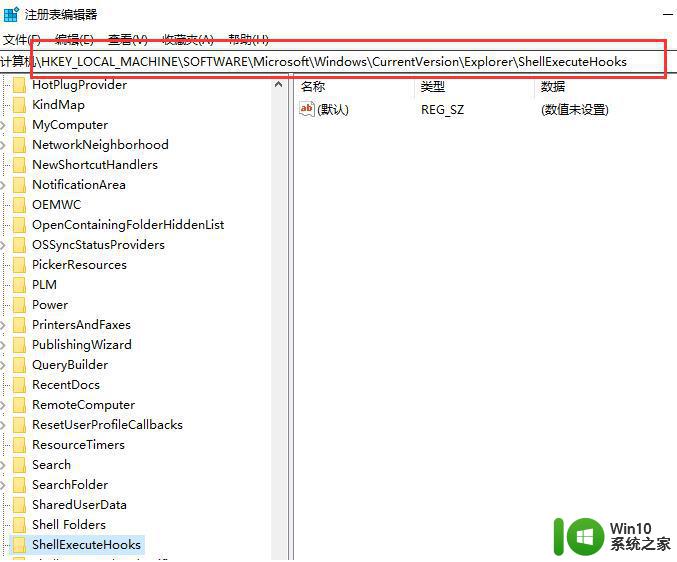
3、win+R快捷键打开运行,输入cmd,回车。
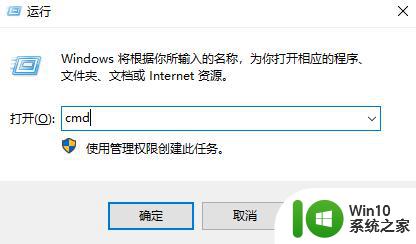
4、打开的管理员命令窗口中输入for %i in (%windir%\system32\*.dll) do regsvr32.exe /s %i 命令,(可将命令复制粘贴)回车。完成后输入
for %i in (%windir%\system32\*.ocx) do regsvr32.exe /s %i 回车即可。完成后重启电脑即可。
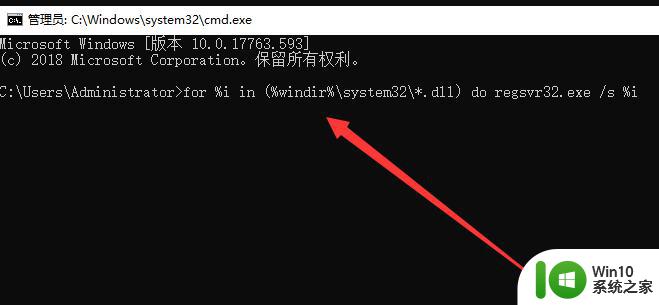
本篇教程帮助大家解决电脑弹出错误代码0xc0000005的故障,下次在碰到相同故障问题就可以参照这个方法修复了。